Chuyển đổi số điện thoại trên Zalo là một trong số dịch vụ hỗ trợ người dùng của nhà phát hành giúp các bạn có thể thay đổi thông tin cá nhân cũng như bảo mật tài khoản Zalo của mình. Ngay bây giờ, nếu bạn có nhu cầu đổi số điện thoại nhưng sợ mất hết bạn bè trên Zalo thì cách chuyển đổi số điện thoại trên Zalo dưới đây là biện pháp tuyệt vời cho bạn lúc này.
- Cách lấy lại tin nhắn Zalo khi đổi điện thoại iPhone
- Chuyển danh bạ 11 số thành 10 số bằng Zalo
- Hướng dẫn chuyển đổi nhiều tài khoản Zalo trên cùng một điện thoại
- Cách đồng bộ tin nhắn Zalo trên 2 điện thoại, Zalo Web 2023
- Cách chuyển quyền Admin trong nhóm Zalo trên điện thoại
Bạn bị mất điện thoại, bạn mới thay sim và muốn thay đổi số điện thoại tài khoản zalo nhưng chưa biết phải làm thế nào thì đừng lo. Vì mới đây trên phiên bản cập nhật của Zalo, nhà phát hành đã bổ sung tính năng chuyển đổi số điện thoại, giúp người dùng có thể thay đổi số điện thoại tài khoản Zalo thành số điện thoại mới mà không mất nhiều thời gian để xác minh cũng như giữ nguyên toàn bộ thông tin tài khoản, danh bạ, nhật ký sang số điện thoại mới. Nếu bạn là một trong số những người mong chờ tính năng này thì với bài viết hướng dẫn chuyển đổi số điện thoại trên Zalo ngay sau đây sẽ giúp bạn thực hiện được điều đó.
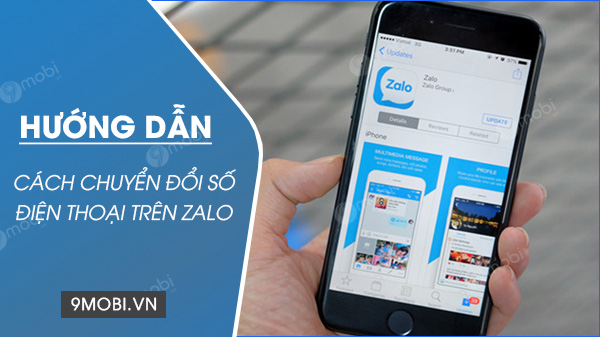
Giờ đây, chuyển đổi số điện thoại diễn ra dễ dàng trên Zalo
HƯỚNG DẪN CÁCH CHUYỂN ĐỔI SỐ ĐIỆN THOẠI TRÊN ZALO
Trước tiên, để có thể chuyển đổi số điện thoại trên Zalo mà không mất tài khoản các bạn cần cập nhật hoặc cài mới ứng dụng Zalo về thiết bị của mình nhé.
=> Link tải Zalo cho Android
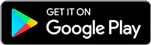
=> Link tải Zalo cho iPhone
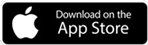
=> Link tải Zalo cho Windows Phone
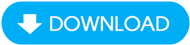
Lưu ý: Bài viết này hướng dẫn đổi số điện thoại trên điện thoại Android, việc đổi số điện thoại trên Zalo bằng điện thoại iOS làm tương tự.
Bước 1: Sau khi bạn truy cập vào Zalo trên điện thoại, bạn nhìn vào góc dưới bên phải click vào biểu tượng 4 ô vuông nhỏ (Hình 1). Sau đó, bạn nhìn vào góc trên bên phải click vào biểu tượng bánh răng (Hình 2).
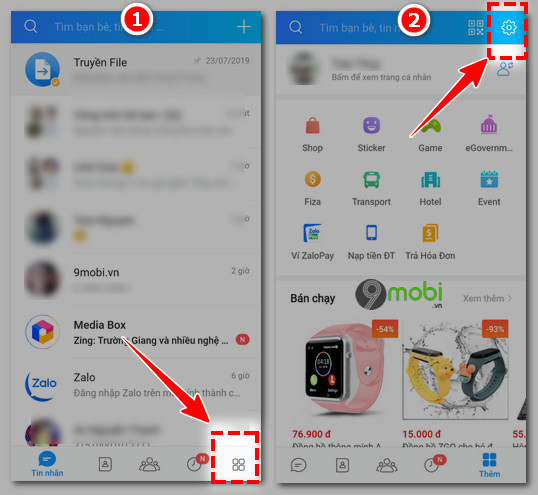
Bước 2: Zalo chuyển sang giao diện cài đặt, bạn tìm và click vào "Tài khoản và bảo mật" (Hình 3). Sau đó, trong giao diện Tài khoản và bảo mật, bạn click vào "Đổi số điện thoại" (Hình 4).
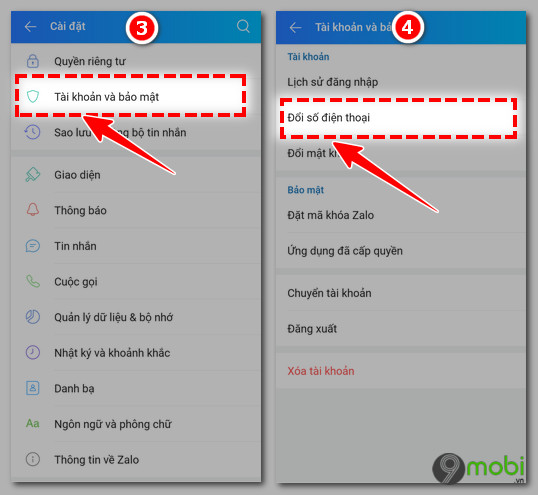
Bước 3: Trong phần Đổi số điện thoại, bạn click vào "Tiếp tục" (Hình 5). Tiếp tục, bạn nhập số điện thoại vào "Nhập số điện thoại".(Hình 6).
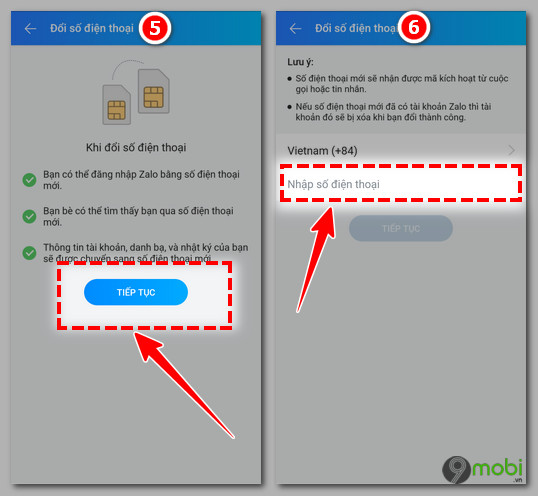
Bước 4: Sau khi nhập xong số điện thoại, bạn click vào "Tiếp tục" (Hình 7). Lúc này, Zalo hiện thông báo Xác nhận, bạn click vào "Xác nhận" nếu điền đúng số điện thoại, nếu không thì bạn click vào "Thay đổi" để thay đổi số điện thoại (Hình 8).
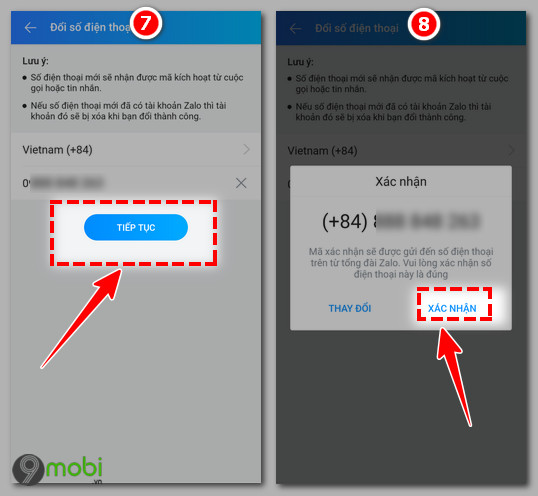
Sau khi nhận được mã xác nhận các bạn chỉ cần nhập mã để hệ thống xác nhận và các bạn có thể bắt đầu dùng Zalo bằng số điện thoại mới, thoải mái nhắn tin, gọi điện, video call với bạn bè hay người thân mà không cần phải kết bạn lại.
Chú ý: Khi đổi số điện thoại Zalo
- Bạn có thể đăng nhập Zalo bằng số điện thoại khác.
- Thông tin tài khoản, danh bạ và nhật ký của bạn sẽ được chuyển sang số điện thoại mới.
- Bạn bè có thể tìm thấy bạn qua số điện thoại mới.
Như vậy chỉ với vài thao tác đơn giản mà 9mobi chia sẻ trên đây, bây giờ bạn đã có thể chuyển đổi số điện thoại trên Zalo, đây được xem là động thái hỗ trợ người dùng nhanh chóng của Zalo trước thông tin thuê bao di động 11 số sắp được đổi sang 10 số. Trong bài viết 9mobi sử dụng thiết bị iPhone để làm thủ thuật, với các thiết bị khác như iPhone 7, 7 Plus, 6S, 6S Plus, 6 Plus, 5s, 5, 4s, iPad hay các thiết bị Android khác các bạn có thể thao tác các bước tương tự nhé.
https://9mobi.vn/cach-chuyen-doi-so-dien-thoai-tren-zalo-18415n.aspx
Ngoài ra, Zalo cũng có nhiều cập nhật thú vị giúp việc chia sẻ ảnh, video được dễ dàng và thuận tiện hơn. Bạn có thể sử dụng công cụ chỉnh sửa ảnh trực tiếp trên Zalo để chèn thêm hình nền, sticker, cắt xoay hay chọn màu... để chia sẻ với người thân và bạn bè. Không những vậy, ứng dụng còn hỗ trợ người dùng khi cho phép gửi 50 ảnh cùng lúc trong cửa sổ chat, thật tuyệt vời phải không. Chúc bạn đọc thay đổi số điện thoại Zalo thành công và có được cho mình những tấm ảnh cá tính nhé.